Windows 7 시스템에서 League of Legends를 플레이할 때 설정을 최적화하는 방법
win7 시스템에서 리그 오브 레전드를 플레이할 때 설정을 최적화하는 방법은 무엇입니까? 컴퓨터 게임 리그 오브 레전드를 플레이할 때 일련의 컴퓨터 설정을 최적화하면 게임의 소프트웨어를 최적화할 수 있습니다. 많은 친구들이 자세한 조작 방법을 모릅니다. 아래 편집기는 win7 시스템에서 리그 오브 레전드를 플레이하기 위한 설정을 최적화하는 방법에 대한 가이드를 정리했습니다. 관심이 있으시면 아래 편집기를 따라가 보세요!

win7 시스템에서 리그 오브 레전드 플레이를 위한 설정 최적화 가이드
1. 먼저 바탕 화면의 빈 공간을 마우스 오른쪽 버튼으로 클릭하고 NVIDIA 제어판을 찾으세요.
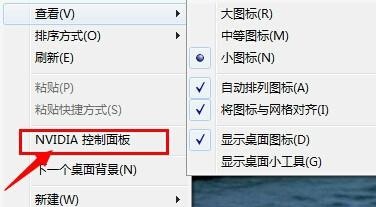
2. 프로그램 설정을 클릭하세요.
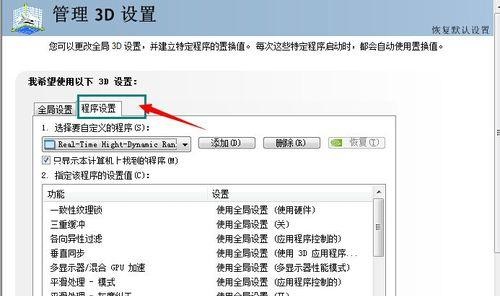
3. 그림과 같이 지정 프로그램을 리그 오브 레전드로 변경합니다.
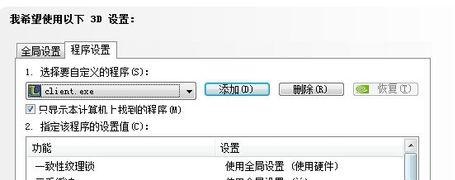
4. 그리고 아래 그림과 같이 수직동기화를 찾아서 강제로 꺼주세요.
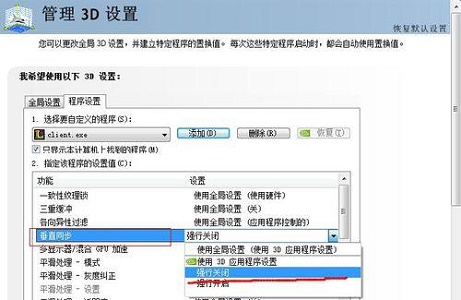
5. 최종 설정이 완료된 후 저장하시면 게임을 최적화하실 수 있습니다.
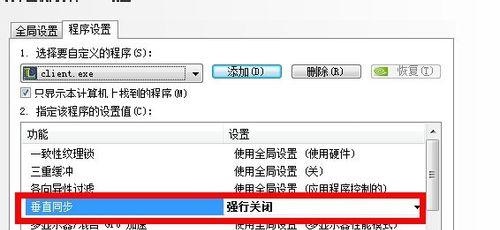
위는 [win7 시스템에서 리그 오브 레전드 플레이를 위한 설정 최적화 방법 - win7 시스템에서 리그 오브 레전드 플레이를 위한 최적화 설정]의 전체 내용입니다. 더 흥미로운 튜토리얼은 이 사이트에 있습니다!
위 내용은 Windows 7 시스템에서 League of Legends를 플레이할 때 설정을 최적화하는 방법의 상세 내용입니다. 자세한 내용은 PHP 중국어 웹사이트의 기타 관련 기사를 참조하세요!

핫 AI 도구

Undresser.AI Undress
사실적인 누드 사진을 만들기 위한 AI 기반 앱

AI Clothes Remover
사진에서 옷을 제거하는 온라인 AI 도구입니다.

Undress AI Tool
무료로 이미지를 벗다

Clothoff.io
AI 옷 제거제

Video Face Swap
완전히 무료인 AI 얼굴 교환 도구를 사용하여 모든 비디오의 얼굴을 쉽게 바꾸세요!

인기 기사

뜨거운 도구

메모장++7.3.1
사용하기 쉬운 무료 코드 편집기

SublimeText3 중국어 버전
중국어 버전, 사용하기 매우 쉽습니다.

스튜디오 13.0.1 보내기
강력한 PHP 통합 개발 환경

드림위버 CS6
시각적 웹 개발 도구

SublimeText3 Mac 버전
신 수준의 코드 편집 소프트웨어(SublimeText3)

뜨거운 주제
 7621
7621
 15
15
 1389
1389
 52
52
 89
89
 11
11
 70
70
 19
19
 31
31
 136
136
 리그 오브 레전드 플레이 시 블루 스크린 없이 컴퓨터를 다시 시작하는 방법
Feb 13, 2024 pm 07:12 PM
리그 오브 레전드 플레이 시 블루 스크린 없이 컴퓨터를 다시 시작하는 방법
Feb 13, 2024 pm 07:12 PM
가장 인기 있고 영향력 있는 온라인 게임 중 하나인 LOL은 엄청난 사용자 기반을 보유하고 있습니다. 그런데 최근 많은 친구들이 LOL을 플레이할 때 블루 스크린이 나타난다고 편집자에게 신고했습니다. 정말 끔찍합니다. 어떻게 처리해야 할까요? 어떤 일이 일어나더라도 당황하지 마세요. 여기에서 편집자가 LOL 블루 스크린 해결에 대한 몇 가지 팁을 알려드릴 것입니다. ㅋㅋ 블루 스크린 해결 방법: 이유 1, 컴퓨터 자체 메모리가 부족하여 블루 스크린 해결 방법이 발생합니다. 하드 디스크 공간 부족 문제를 해결하기 위해 몇 가지 조치를 취할 수 있습니다. 먼저, 하드 드라이브에 너무 많은 파일과 데이터를 저장하지 않도록 하고 더 이상 필요하지 않은 일부 파일을 삭제해 보십시오. 둘째, 시스템에서 생성된 임시 파일을 정기적으로 정리하려면 시스템 자체 정리 도구나 타사 정리 소프트웨어를 사용할 수 있습니다. 게다가 만약 있다면
 Win11 시스템 관리자 권한을 얻는 단계에 대한 자세한 설명
Mar 08, 2024 pm 09:09 PM
Win11 시스템 관리자 권한을 얻는 단계에 대한 자세한 설명
Mar 08, 2024 pm 09:09 PM
Windows 11은 Microsoft가 출시한 최신 운영체제로 사용자들에게 큰 사랑을 받고 있습니다. Windows 11을 사용하는 과정에서 권한이 필요한 일부 작업을 수행하기 위해 시스템 관리자 권한을 얻어야 하는 경우가 있습니다. 다음으로 Windows 11에서 시스템 관리자 권한을 얻는 단계를 자세히 소개하겠습니다. 첫 번째 단계는 "시작 메뉴"를 클릭하는 것입니다. 왼쪽 하단에 있는 Windows 아이콘을 클릭하여 "시작 메뉴"를 엽니다. 두 번째 단계에서 '를 찾아서 클릭하세요.
 Lexar & BLG 공동 선물 상자 출시: 한정 컬러 매칭 메모리, SSD, 키체인, 티셔츠
May 09, 2024 pm 04:07 PM
Lexar & BLG 공동 선물 상자 출시: 한정 컬러 매칭 메모리, SSD, 키체인, 티셔츠
May 09, 2024 pm 04:07 PM
5월 9일 본 웹사이트의 소식에 따르면, Lexar는 한정 컬러 메모리 모듈, SSD, 키체인, 반팔 티셔츠 등이 포함된 BLG 리그 오브 레전드 팀을 위한 공동 브랜드 선물 상자 출시를 발표했습니다. ARESSCIe4.0 솔리드 스테이트 드라이브 4TB(BLG 한정판) ARESSSD4TB PCB 마더보드 × 1 ARESSSD 클래식 냉각 패치 × 1 BLG 한정 컬러 매칭 냉각 패치 × 1 BLG 한정 컬러 매칭 냉각 조끼 × 1 냉각 조끼 특수 드라이버 × 1 ARESRGBDDR5640016GBx2(BLG 한정판 ) 맞춤형 BLG 멤버 이미지 키체인 x5 맞춤형 BLG 반팔 티셔츠 x1 본 사이트 문의에 따르면 한정 선물 상자 가격은 3,499위안으로 빌리빌리 공식 플랫폼에서 선판매 중이다. 참고로 ARES는
 리그 오브 레전드 해상도를 적절하게 설정하는 방법
Jan 08, 2024 am 08:45 AM
리그 오브 레전드 해상도를 적절하게 설정하는 방법
Jan 08, 2024 am 08:45 AM
많은 친구들이 리그 오브 레전드를 플레이할 때 컴퓨터 해상도를 조정했는데 화면 해상도가 검은색 화면으로 조정된 것을 발견했습니다. 어떻게 해야 합니까? 실제로 컴퓨터 화면의 해상도도 자유롭게 조정할 수 있습니다. 리그 오브 레전드 해상도 설정 방법 1. 먼저 바탕 화면의 빈 공간을 마우스 오른쪽 버튼으로 클릭하고 "디스플레이 설정"을 선택합니다. 2. 왼쪽 열에서 "디스플레이"를 찾아 권장 해상도를 선택합니다. 권장 사항이 없으면 일반적으로 "1920X1080"을 선택합니다. 3. 설정 후에도 사용자가 만족하지 않으면 엽니다. ㅋㅋㅋ 4. 게임이 진행되는 동안 ESC 키를 눌러 옵션 대화 상자를 엽니다. 옵션 대화 상자 오른쪽에 있는 비디오를 선택하고 현재 컴퓨터 시스템에서 권장하는 해상도로 조정하세요.
 모르가나 너무 예뻐요! '리그 오브 레전드' 2024 청화백자 시리즈 모델 공개
Feb 15, 2024 pm 03:09 PM
모르가나 너무 예뻐요! '리그 오브 레전드' 2024 청화백자 시리즈 모델 공개
Feb 15, 2024 pm 03:09 PM
'리그 오브 레전드' 테스트 서버에서 2024년 청화백자 시리즈의 모델 사진이 공개됐다. 본 콘텐츠는 테스트 서버에서 제공되는 콘텐츠로, 자세한 내용은 공식 서버 출시에 따라 달라질 수 있습니다.
 win7에서 컴퓨터를 초기화하는 방법
Jan 07, 2024 am 11:53 AM
win7에서 컴퓨터를 초기화하는 방법
Jan 07, 2024 am 11:53 AM
win7 시스템은 매우 우수한 고성능 시스템입니다. win7을 계속 사용하는 동안 많은 친구들이 win7에서 컴퓨터를 초기화하는 방법을 묻습니다! 오늘 편집자는 win7 컴퓨터의 공장 설정을 복원하는 방법을 알려 드리겠습니다. win7에서 컴퓨터를 초기화하는 방법에 대한 관련 정보: 그림과 텍스트가 포함된 자세한 지침 단계: 1. "시작 메뉴"를 열고 들어갑니다. 2. 좌측 하단의 설정을 클릭하여 진입합니다. 3. Win10 업데이트 및 복구 설정 인터페이스에서 다음을 선택합니다. 4. 아래의 "모든 콘텐츠를 제거하고 Windows를 다시 설치하세요"를 클릭하세요. 5. 다음과 같은 "초기화" 설정을 확인한 후 클릭하세요. 6. "컴퓨터에 드라이브가 여러 개 있습니다" 설정 옵션을 입력합니다. 여기에는 두 가지 옵션이 있으며 상황에 따라 선택할 수 있습니다.
 win10 시스템에 설치된 언어팩을 삭제하는 방법
Jan 06, 2024 pm 10:37 PM
win10 시스템에 설치된 언어팩을 삭제하는 방법
Jan 06, 2024 pm 10:37 PM
win10 운영 체제를 사용할 때 어떤 경우에는 시스템에서 언어 팩을 삭제해야 할 수도 있습니다. 이때, 언어 옵션을 먼저 찾아 언어팩 추가를 선택하시면 됩니다. 이 과정에서 삭제할 언어팩을 체크 해제한 후 삭제하시면 됩니다. win10 시스템에 설치된 언어 팩을 삭제하는 방법: 1. win+i를 사용하여 설정을 열고 시간 및 언어 옵션을 찾습니다. 2. 시간 및 언어 옵션에서 "언어" 옵션을 선택하세요. 3. "언어 추가"를 선택하고 다음 단계로 이동합니다. 4. 언어 추가가 완료되면 언어 팩과 음성 팩을 별도로 다운로드할 수 있습니다.
 Win11 시스템에서 파일 접미사를 표시하는 방법은 무엇입니까? 상세한 해석
Mar 09, 2024 am 08:24 AM
Win11 시스템에서 파일 접미사를 표시하는 방법은 무엇입니까? 상세한 해석
Mar 09, 2024 am 08:24 AM
Win11 시스템에서 파일 접미사를 표시하는 방법은 무엇입니까? 자세한 설명: Windows 11 운영 체제에서 파일 접미사는 파일 이름 뒤의 점과 그 뒤의 문자를 말하며 파일 형식을 나타내는 데 사용됩니다. 기본적으로 Windows 11 시스템에서는 파일의 접미사를 숨겨서 파일 탐색기에서 파일 이름만 볼 수 있고 파일 형식을 직관적으로 파악할 수 없습니다. 그러나 일부 사용자의 경우 파일 형식을 더 잘 식별하고 관련 작업을 수행하는 데 도움이 되므로 파일 접미사를 표시해야 합니다.



